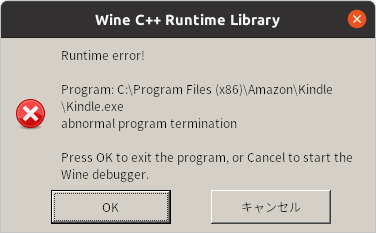かなり放置してしまっていたのですが、久しぶりの更新です。
その間にコメントいただいた方々、返信が遅くなって申し訳ありませんでした。
コメントの承認がされないため、少々不安だったのではないかと思います。
ログインしないとコメントの承認待ちがわからなかったため、ずっとコメントされていることに気づいておらず対応が遅くなってしまいました。大変失礼しました。
これではまた同じことを繰り返しそうなので、コメントは承認制ではなく reCHAPTCHA で SPAM 対策する方針に変更しました。
reCHAPTCHA をクリアしたコメントであれば、コメント後すぐに公開されるようになります。
なるべくコメントにはお返事するようにしますので、今後ともよろしくお願いします。
さて、本題です。
最近紙の書籍だけでなく電子書籍も買うようになってきました。
古めの本は紙の古本で購入し、技術書以外の新しい本は電子書籍(Kindle / Kobo)で買ことが増えました。
Kindle も Kobo も PC 用のクライアントも用意されているのですが、Linux 用は正式リリースされていません。
ということで、Linux で Wine を使って Kindle for PC(Windows版) を動かして Linux PC でも Kindle を読んでみました。
検索すると結構この手の話は出てくるのですが、少し古い記事もあるので、Ubuntu 21.04 での手順としてメモがてら記事にしようと思います。
Table of Contents
Kindle for PC を Linux で動かすには
Kindle for PC を Linux 上で動かすためには WineというWindowsエミュレータを使用します。
ただ、エミュレータということもあり、経験上、アプリとの相性が非常にシビアです。
同じ Kindle for PC でもバージョンにより動くもの、動かないものがあります。Wine のバージョンも同様で、アプリとwineのバージョンの組み合わせが重要なので、この記事では動作したバージョンも明記していこうと思います。
インストールの手順について、以下のサイトを参考にさせていただきました。Ubuntu 20.04 での手順ですが、ほぼそのまま Ubuntu 21.04 でも同じでしたが、いくつかつまずくた箇所があったので、それも書いておきます。
今回使用した Ubuntu のバージョンは 21.04 です。
Wine v6 をインストール
Ubuntu 21.04 の公式リポジトリの Wine はバージョンが 5.0.3 ですが、Kindle for PC を動かすには、Wine v6 以上が必要とのことです。
そこで、Wineの公式リポジトリを追加し、最新版の v6 をインストールします。
$ sudo dpkg --add-architecture i386 $ wget -qO - https://dl.winehq.org/wine-builds/winehq.key | sudo apt-key add - $ sudo apt-add-repository 'deb https://dl.winehq.org/wine-builds/ubuntu/ hirsute main' $ sudo apt install --install-recommends winehq-stable
2021/10/16 時点では、以下のように v6.0.1 がインストールされました。
$ wine --version wine-6.0.1
Wine用の日本語フォントをインストール
素の Wine の環境には日本語フォントが入っていないため、日本語部分が□(通称:豆腐)で表示されてしまいます。
そのため日本語フォントをインストールします。インストールするには winetricks というツールを使うのが簡単ですので、winetricks パッケージをインストールします。
$ sudo apt install --install-recommends winetricks
インストールしたら、フォントをインストールします。私は corefonts と cjkfont をインストールしました。cjkfonts というのが日本語フォントです。cjkは Chinese Japanese Korean の略です。
$ winetricks -q font corefonts cjkfont
wintricks をオプション無しで起動すると、様々なインストールオプションを選択できます。様々なフォントだけではなく、アプリケーションなどもインストールすることができますので、興味がある方は調べてみてください。
Kindle for PC をインストール
Kindle for PC は amazon.co.jp 本家からダウンロードします。
インストールしてみないとバージョンはわからないのですが、10/16時点でダウンロードした「Kindle_for_PC_Windows_ダウンロード.exe」のバージョンは 1.26.0 でした。
海外ではもっと新しいバージョンがあるようで、検索すると uptodown.com などでバージョンごとにダウンロードできるようなのですが、個人的には本家からダウンロードしたものを使うことを強くおすすめします。
本家のバージョンではダメだった場合や、どうしても古い/新しいバージョンを使いたい時は、ウイルスチェックしてから使うなど、十分に注意してください。
参考までに、私が本家からダウンロードしたv1.26.0 の「Kindle_for_PC_Windows_ダウンロード.exe」のmd5sumは以下でした。
$ md5sum Kindle_for_PC_Windows_ダウンロード.exe 2c525f54784e7ff84b94f72fa9ec976c Kindle_for_PC_Windows_ダウンロード.exe
また、インストール前にディレクトリを作っておきます。参照したサイトにはサラッと書いてありましたが、以下のコマンド最重要です!
mkdir -p ${WINEPREFIX:-$HOME/.wine}/drive_c/users/$USER/AppData/Local/Amazon/Kindle
Kindle をインストールした後に起動しようとすると以下のような Runtime Error (abnormal program termination)が出るという症状に悩まされるのですが、上記ディレクトリを作っていないことが原因です!!!
あまりにサラッと書いてあったのでこの手順をスキップしていて、私はここにたどり着くまでにかなりの時間がかかってしまいました。
すでにインストールしてしまった!という人でも、ディレクトリの作成は、インストール後でも大丈夫です。
ディレクトリを作ったら、wine コマンドの引数にダウンロードした exe を指定して起動します。
$ wine Kindle_for_PC_Windows_ダウンロード.exe
インストーラのウインドウが表示され、自動的にインストールされて Kindle が起動します。
Kindle for PCを起動してログインする
起動すると、以下のような画面になっていると思います。
 サインイン先が Default になっていて、上部ウィンドウ内に amazon.co.jp のログイン画面が出ているので、見た目良さそうですが、このままでは Kindle for PC との連携ができません。
サインイン先が Default になっていて、上部ウィンドウ内に amazon.co.jp のログイン画面が出ているので、見た目良さそうですが、このままでは Kindle for PC との連携ができません。
赤枠のサインイン先から amazon.co.jp を選択してください。その際、フォントが潰れて読めないかもしれませんが、co.jp っぽいのを選びます。
ここを Default のままにすると、上部ウインドウで amazon.co.jp のサイトが開くだけで Kindle for PC との連携ができませんのでご注意ください。
連携ができれば、購入した電子書籍を読むことができるはずです。お疲れ様でした。
まとめ
Ubuntu 21.04 でも Kindle for PC を動かすことができました。私の環境では Wine v6.0.1 + Kindle for PC v1.26.0 の組み合わせで問題なく使用できています。
一気に読みたいときは、やはりスマホよりも大きい画面のほうが読みやすいですね。
今回は Kindle でしたが、同様に Kobo も Wine を使って Ubuntu 上で動かすことができます。Kindle よりも躓くところがなく、すんなり使えましたので、Kobo もお使いの方は試してみてください。今度記事にしてみますかね。
ありがたいことに、ここ数年はほとんどのことが Ubuntu で困らなくなっています。仕事では Microsoft Office が必須ですが、プライベートでは年賀状印刷と ScanSnap による自炊の時くらいしか Windows を使っていません。先人達の多大な労力に感謝感謝です。
それでは、Ubuntu でも良い Kindle ライフを!!
おまけ: ハマったところ
ハマったところのほとんどは、すでに上に記載したのですが、メモがてら症状別のハマったポイントと解決策を記載します。
起動時にRuntime error
Kindle を起動すると、いかのようなエラーが画面が表示されて起動しないという問題です。
これはアプリのディレクトリが存在しないことが原因のようです。インストール時(アプリ初回起動時?)にディレクトリが作られないことがバグらしいのですが、詳細はよくわかりません。
上記エラーが表示されたら、以下のコマンドを実行してみてください。
mkdir -p ${WINEPREFIX:-$HOME/.wine}/drive_c/users/$USER/AppData/Local/Amazon/Kindle
インストール前でも後でも、一度だけ実行すればOKです。
起動後にネットワークエラー
これは Kindle for PC のバージョンが古いと起こるようです。Kindle アプリを起動させた後、「ネットワークに接続できません」といったような内容が表示され、同期させることができません。(すみません、スクショは取り忘れました)
Kindle と wine で検索すると、Kindle for PC v1.17 での動作報告が多いのですが、wine 5 や 6 と Kindl v1.17 との組み合わせではこのエラーが出てしまうようです。
たぶん良い解決策はないと思うので、新しい Kindle for PC を使ったほうが良いです。
wine をバージョンダウンさせればうまく行くかもしれませんが、あまりおすすめできないです。
Amazonにログインしても同期しない!!
Kindleアプリ起動後のログイン画面で、サインイン先を「Default」にしているとこうなります。
ログインしても、上のブラウザで amazon にログインした状態になるだけで、一向に Kindle との同期がされません。
その場合は、サインイン先を「amazon.co.jp」に指定してログインしてみてください。
以下のようにフォントが潰れているかもしれませんが、co.xx は、co.uk と co.jp しかないのでukじゃない方を選べばOKです。